روش غیرفعال کردن ضبط صدا یا Voice در تلگرام
فهرست مطالب
گاهی اوقات پیش میآید که بهصورت ناخواسته در هنگام چت با دوستان خود، آیکون میکروفون یا ضبط صدا را لمس کرده و پیام صوتی برای مخاطبین خود ارسال میکنید. اگر میخواهید دچار این مشکل نشوید و از ضبط صدای ناخواسته در تلگرام جلوگیری کنید. در ادامه این مطلب با ما همراه باشید تا با نحوه غیرفعال کردن ضبط صدا (ویس) در تلگرام آشنا شوید.
روش غیر فعال کردن ضبط صدا تلگرام در اندروید
کاربران گوشی اندرویدی برای دسترسی به ضبط صدا در تلگرام نیاز دارند که سیستمعامل اندرویدی خود را به نسخه 6 ارتقا دهند. برای غیرفعال ساختن ویس در تلگرام برای گوشیهای اندروید کافی است مراحل زیر را انجام دهید:
مرحله اول وارد settings گوشی شوید.
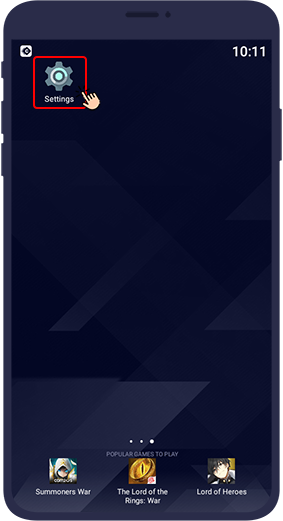
مرحله دوم وارد بخش Applications شوید.
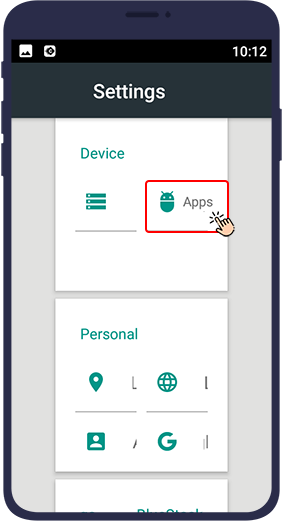
مرحله سوم در ادامه لیستی از تمام برنامههای نصب شده در گوشی را مشاهده میکنید. آیکون تلگرام را پیدا کرده و آن را انتخاب کنید.
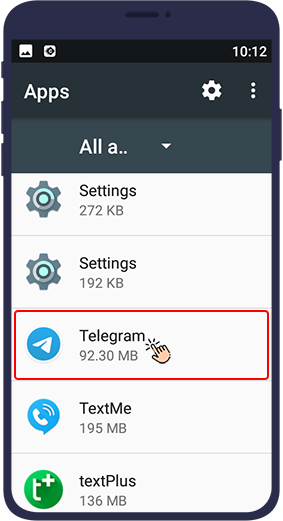
مرحله چهارم در صفحهای که باز میشود گزینه Permissions را انتخاب کنید. با استفاده از این گزینه میتوانید بنا به نیاز خود دسترسی به مواردی چون دوربین، میکروفون و ... را تنظیم کنید.
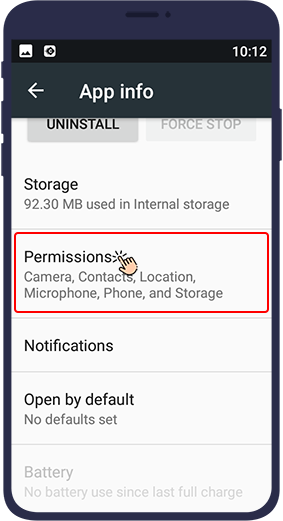
مرحله پنجم برای قطع کردن دسترسی تلگرام به میکروفون گوشی باید گزینه میکروفون را غیرفعال کنید.
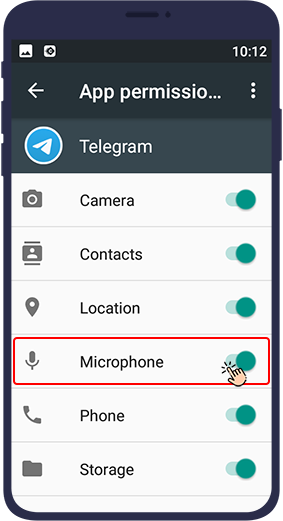
به همین راحتی توانستید گزینه ضبط صدا و استفاده از میکروفون را در گوشی خود قطع کنید. اگر مجدد به برنامه تلگرام خود وارد شوید و آیکون ضبط صدا را لمس کنید، پیامی مشاهده خواهید کرد که در آن تلگرام برای دسترسی به میکروفون گوشیتان از شما اجازه میخواهد. اگر گزینه Allow را انتخاب کنید به تلگرام اجازه میدهید به میکروفون گوشی شما دسترسی داشته باشد اما اگر گزینه Deny را انتخاب کنید تلگرام همچنان اجازه دسترسی به میکروفون گوشی شما را نخواهد داشت و نمیتوانید در تلگرام صدا ضبط کنید.
روش غیر فعال کردن ضبط صدا تلگرام در آیفون
اگر از آیفون استفاده کنید برای غیرفعال کردن ضبط صدا در تلگرام کافیست مراحل زیر را پیش بگیرید.
مرحله اول وارد Settings گوشی خود شوید.
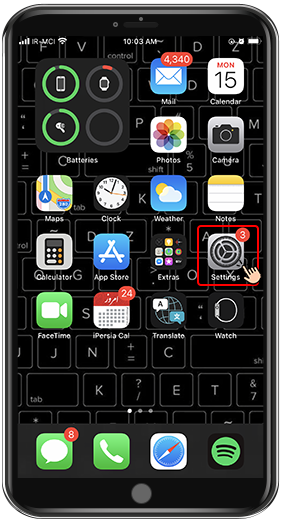
مرحله دوم گزینه Privacy را انتخاب کنید.
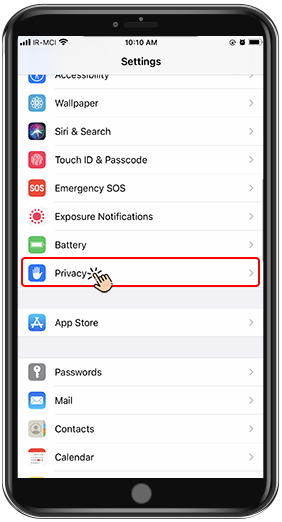
مرحله سوم در ادامه با لمس گزینه Microphone وارد تنظیمات ضبط صدا در گوشی آیفون خود میشوید.
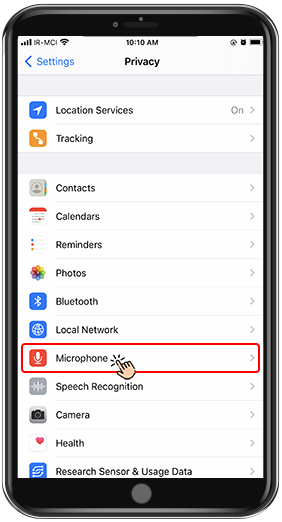
مرحله چهارم در صفحه جدید باز شده، لیست تمام برنامهها و اپلیکیشنهایی را مشاهده میکنید که از میکروفون شما برای ضبط استفاده میکنند. در این مرحله کافی است آیکون تلگرام را پیدا کرده و دسترسی ضبط صدای آن را غیرفعال کنید.
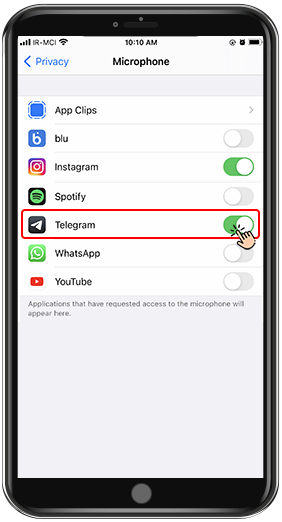
فعالسازی مجدد ضبط صدا در تلگرام
در صورتی که بعد از غیرفعالسازی ضبط صدا، بخواهید در تلگرام صدا ضبط و ارسال کنید باید مجدد مراحل بالا را انجام دهید و این بار دسترسی تلگرام به میکروفون گوشی خود را برای ارسال پیام صوتی فعال کنید. در صورتی که موفق به انجام این کار نشدید، گوشی خود را ریستارت کنید. سپس زمانی که مجدد وارد برنامه تلگرام شوید، مشاهده خواهید کرد که اجازه ضبط صدا را دارید.
توجه: ممکن است که مطالعه مقاله ذخیره کردن فایل صدای ضبط شده یا ویس از تلگرام هم برای شما مفید باشد.
جمع بندی
در این مقاله به شما آموزش دادیم که چگونه قابلیت ضبط صدا را در تلگرام غیر فعال کنید. در صورتی که تفاوتهایی را در برخی تنظیمات یا محل آیکونها مشاهده کنید، احتمالا بخاطر استفاده از نسخههای متفاوت از تلگرام است. اما با کمی جستجو در میان منوها، میتوانید به راحتی به تنظیمات مورد نظر خود دسترسی پیدا کنید. اما در حالت کلی توصیه میکنیم که برای استفاده از جدیدترین قابلیتهای تلگرام، از آخرین نسخه بروزرسانی شده این پلتفرم استفاده کنید. در صورت داشتن هرگونه سوال در ارتباط با این آموزش، سوال خود را در بخش نظرات ثبت کنید تا ما در اسرع وقت به شما پاسخ دهیم.

 لینک دار کردن پیام در تلگرام
لینک دار کردن پیام در تلگرام
 پنل تلگرام
پنل تلگرام
 اد کردن بدون اجازه دیگران در گروه یا کانال
اد کردن بدون اجازه دیگران در گروه یا کانال
چه جالب. اصلا با این قابلیت آشنا نبودم. مرسی بابت این مطلب مفیدتون